1、打开一个Excel表格,并在表格中输入如图的数据。说明:图中excel中的数据只是用于演示所用。
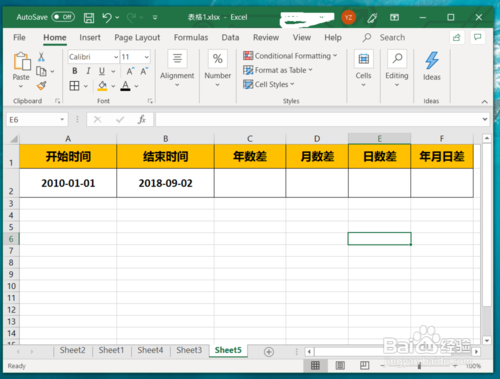
2、按照如图说明选中需要计算递增求和的单元格,方法:使用鼠标左键从下往上拖.

3、完成第二步后在如图的位置输入公式=sum(b2:b10)。公式说明:公式中“b2:b10”是需要计算递增求和数据。

4、在第三步输入的公式b和2之间使用键盘Shift+F4键输入“$”。需要注意的是在输入“$”时要切换到英文输入法。

5、完成第四步后,使用键盘组合键Ctrl+Enter,完成公式的输入。完成后就可以在表格中看到递增求和的计算已经完成啦。

